- Steam-sovelluksen latausvirheen 3:0000065432 syyt:
- Steam-sovelluksen latausvirheen 3:0000065432 korjaaminen (2021-päivitys)
- 1. Suorita Steam järjestelmänvalvojana
- 2. Poista virustorjunta väliaikaisesti käytöstä
- 3. Tarkista tietyn nimikkeen pelitiedostojen eheys
- 4. Poista pelin kansio asiakirjoista
- 5. Poista Steam-sovellusvälimuistikansio
- 6. Kopioi Steam (exe) pelikansioon
- 7. Sulje Taustatehtävät
- 8. Asenna Steam Launcher uudelleen
- 9. Asenna myös ongelmallinen peli uudelleen
- Kuinka lisään pelejä Steam-kirjastooni?
- Kuinka voin korjata Steam-pelit, jotka eivät käynnisty Windows 10:ssä?
- Mikä on sovelluksen latausvirhe 3-0000065432?
- Kuinka korjata Steam-sovelluksen latausvirhe 3 (0000065432)?
- Kuinka korjata 2K22, joka ei käynnisty Steamissa?
- Kuinka korjata steam, joka ei reagoi peleihin?
- Kuinka korjaan latausvirheen 3 Steamissa?
- Farming Simulator 19 -päivityssovelluksen latausvirheen 65432 korjaaminen?
- Kuinka poistaa Steam Windows 10:ssä?
- Kuinka pakotan Steamin avautumaan Windows 10:ssä?
- Kuinka korjata steam, joka ei avaa tai käynnistä pelejä?
- Onko steamin kanssa ongelmia Windows 10:ssä?
- Kuinka lisään ohjelman Steam-kirjastooni?
- Kuinka lisätä Gog-pelejä Steam-kirjastoon?
Steam on alusta, joka parantaa pelikokemustasi. Steam tarjoaa videoiden suoratoistoa, sosiaalisen verkostoitumisen, jossa voit keskustella muiden pelaajien kanssa pelatessasi pelejä. Se auttaa sinua myös pelien päivittämisessä ja antaa tietoa suosikkipeleistäsi.
Näyttää siltä, että monet Steam-käyttäjät kohtaavat sovelluksen latausvirheen 3:0000065432 yrittäessään avata tai käynnistää pelejä Steam-käynnistysohjelman kautta Windows-tietokoneissaan. Asianomaiset pelaajat ovat ilmoittaneet useista pelinimikkeistä, jotka erityisesti laukaisevat tällaisen virheen, kuten Scarlet Nexus, Nioh 2, Doom, Fallout 4, Skyrim jne. Jos siis myös sinulla on sama ongelma, varmista seurataksesi tätä vianetsintäopasta.
Kuten mainittiin, tämä virhesanoma tulee näkyviin aina, kun PC-pelaajat yrittävät käynnistää tiettyjä pelejä Steamissä, jotka eivät periaatteessa suorita peliä ollenkaan. Jopa pelin ja Steam-asiakkaan uudelleenkäynnistyksen tai päivityksen jälkeen virhe ei korjaannu, mikä on melko turhauttavaa. Onneksi täällä olemme onnistuneet tarjoamaan sinulle pari mahdollista kiertotapaa, joiden pitäisi auttaa sinua ratkaisemaan ongelma.
Steam-sovelluksen latausvirheen 3:0000065432 syyt:

Olemme listanneet joitain yleisiä ongelmia, jotka voivat aiheuttaa Steam-sovelluksen latausvirheen 3:0000065432. Virhe ei kerro syitä. Joten sinun täytyy käydä läpi erilaisia ratkaisuja ja katsoa, mikä toimii sinulle. Tässä on luettelo mahdollisista syistä –
- Peliä ei ole asennettu oikein.
- DeepGuard-suojausvirhe
- Steam-asennusohjelmassa on vikoja.
- Pelin päivitysongelma.
- Kolmannen osapuolen virustorjuntahäiriö.
Jos mietit, aiheuttaako jokin yllä mainituista syistä virheen Steam-sovelluksessasi, käy läpi alla olevat ratkaisut.
Mainokset
Steam-sovelluksen latausvirheen 3:0000065432 korjaaminen (2021-päivitys)
Tarkemmin sanottuna tällaisen ongelman takana voi olla pari mahdollista syytä, jotka olemme maininneet alla. Todennäköisimmin tietoturvaohjelmisto on jotenkin ristiriidassa asennettujen pelitiedostojen tai Steamin kanssa, mikä lopulta estää tiettyjä pelejä toimimasta kunnolla. Jos et ole asentanut tiettyä peliä tietokoneesi Steam-hakemistoon, se voi olla toinen mahdollinen syy tällaisen virheen takana.
Lisäksi vioittuneet tai puuttuvat pelitiedostot voivat myös aiheuttaa käynnistysvirheitä tietyssä pelissäsi. Saattaa myös käydä niin, että Steam-asiakkaasi ei ole asennettu oikein tai siinä on ongelmia sen sisäisissä tiedostoissa.
Muilla tavoilla pelin kansion poistaminen Asiakirjat-osiosta, Steam-asiakkaan käyttäminen järjestelmänvalvojana, Steamin appcache-kansion poistaminen tai Steamin suoritettavan tiedoston kopioiminen pelin kansioon voi myös korjata sovelluksen latausvirheen mitä todennäköisimmin. Joten, hukkaamatta enempää aikaa, hyppääkäämme asiaan.
1. Suorita Steam järjestelmänvalvojana
On suuri todennäköisyys, että et käytä tiettyä peliä tai Steam-asiakasta järjestelmänvalvojana, mikä saattaa myös aiheuttaa sovelluksen latausvirheen. Sinun tarvitsee vain myöntää Steam-asiakkaallesi järjestelmänvalvojan oikeudet toimiakseen vapaasti Windows-tilisi avulla.
Mainokset
- Oikealla painikkeella päällä Steam.exe tiedosto tietokoneellesi.
- Valitse nyt Ominaisuudet > Napsauta Yhteensopivuus -välilehti.
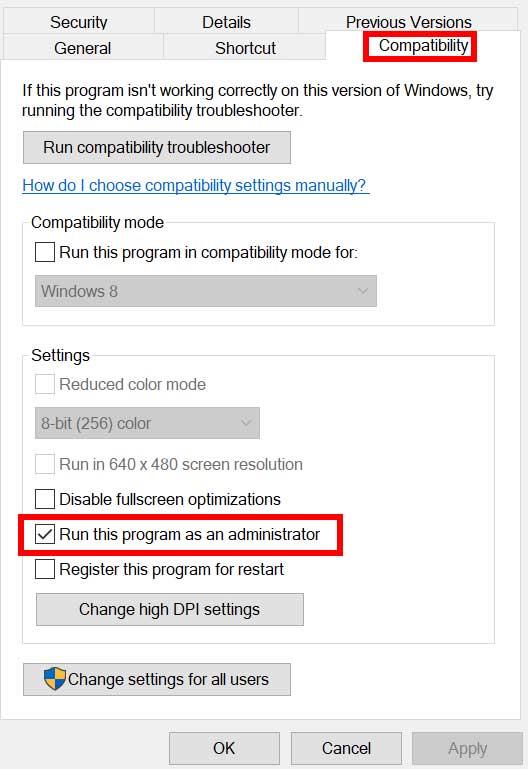
- Ota käyttöön Suorita tämä ohjelma järjestelmänvalvojana valintaruutu.
- Klikkaa Käytä ja valitse OK tallentaaksesi muutokset.
- Kun olet valmis, voit nyt yksinkertaisesti kaksoisnapsauttaa Steamia ja yrittää käynnistää ongelmallisen pelin uudelleen tarkistaaksesi ongelman.
2. Poista virustorjunta väliaikaisesti käytöstä
Mainos
No, on melko yleistä, että Windows-tietokoneiden käyttäjillä on ongelmia sovelluksen tai pelin käynnistyksessä.Riippumatta siitä, mitä suojausohjelmaa käytät, muista vain sammuttaa reaaliaikainen suojaus ja kaikkien tiedostojen tarkistus -ominaisuus väliaikaisesti tarkistaaksesi, johtuuko ongelma virustentorjuntaohjelmistosta vai ei.
Jos olet oletusarvoinen Windows Defender -ohjelma, noudata alla olevia ohjeita:
- Avaa vain Windowsin asetukset painamalla Windows + I avaimet.
- Napsauta nyt Päivitys ja suojaus > Napsauta Windowsin suojaus vasemmasta ruudusta.
- Klikkaa Virusten ja uhkien suojaus > Valitse Hallinnoi asetuksia alla ”Virusten ja uhkien suojausasetukset”.
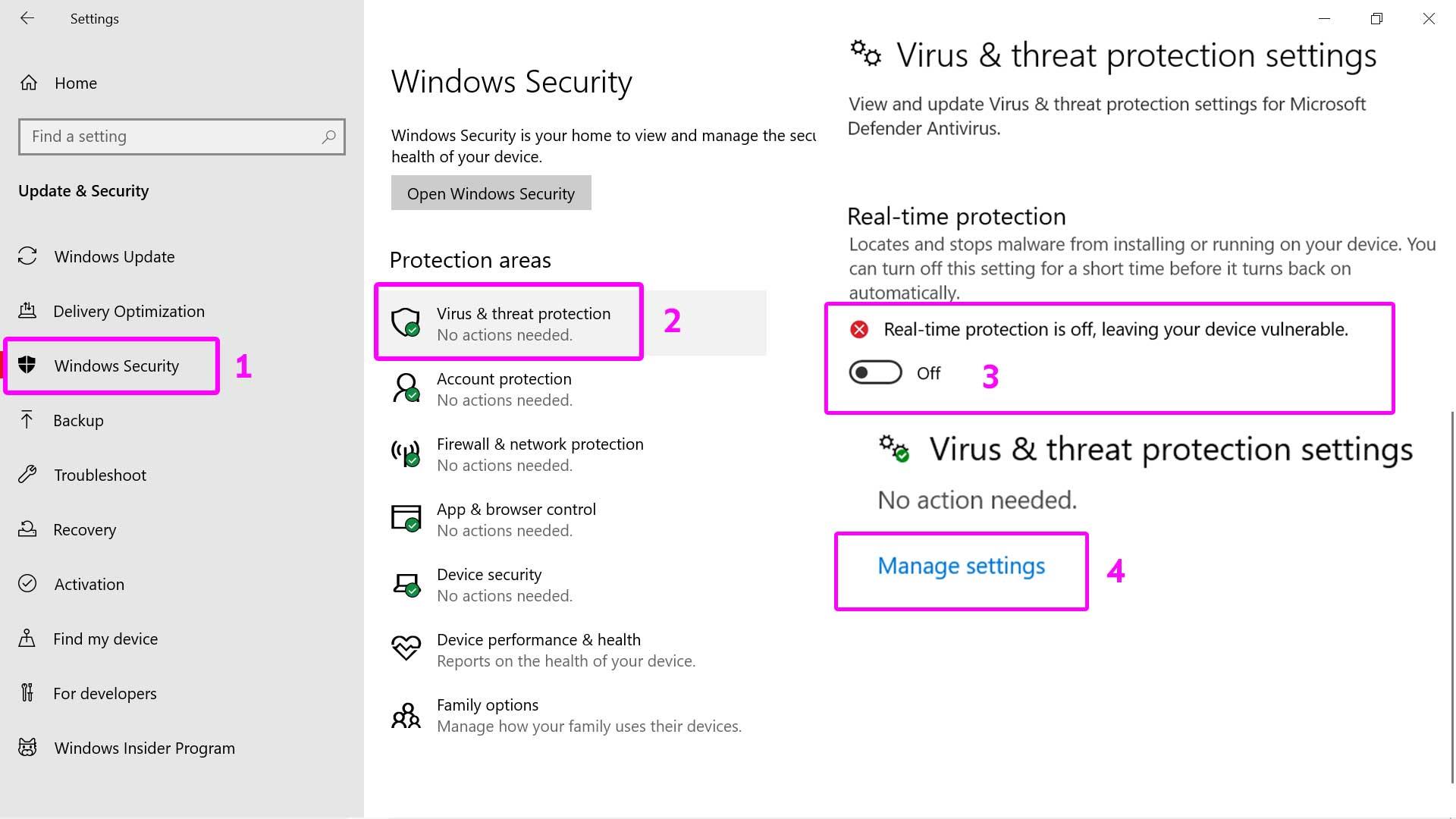
- Napsauta sitten kytkintä Reaaliaikainen suojaus sammuttaaksesi sen. [Jos käytössä]
3. Tarkista tietyn nimikkeen pelitiedostojen eheys
Jos saat edelleen tietyn sovelluksen latausvirheen joka kerta, kun yrität käynnistää peliä Steam-asiakkaallasi, varmista, että asennetut pelitiedostot (ongelmallinen) tarkistetaan automaattisesti Steam-asiakkaan kautta. Tehdä niin:
Mainokset
- Avaa Steam-käynnistin tietokoneellasi/kannettavallasi.
- Siirry kohtaan Pelikirjasto > Oikealla painikkeella päällä tietty peli, joka vaivaa sinua.
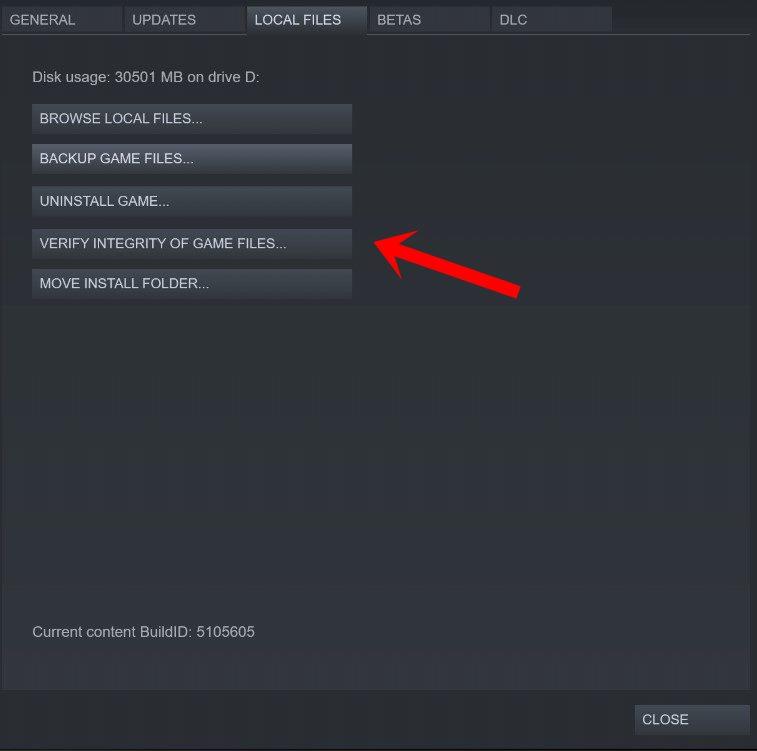
- Napsauta seuraavaksi Ominaisuudet > Siirry kohtaan Paikalliset tiedostot -välilehti.
- Valitse sitten Tarkista pelitiedostojen eheys.
- Odota prosessin valmistumista.
- Kun olet valmis, muista käynnistää tietokoneesi kokonaan uudelleen muuttaaksesi tehosteita välittömästi.
Tämän menetelmän pitäisi auttaa sinua korjaamaan Steam-sovelluksen latausvirhe 3:0000065432 tietokoneellasi.
4. Poista pelin kansio asiakirjoista
Jotkut onnellisista Steam-käyttäjistä ovat jo korjanneet sovelluksen latausvirheen tietokoneissaan yksinkertaisesti poistamalla pelin tietokansion Asiakirjat/Omat pelit -osiosta. Tehdä se:
- Avaa Windows Tiedostonhallinta painamalla Windows + E avaimet.
- Avaa nyt mainittu kansiopolku: C:\Käyttäjät\Käyttäjänimi\Dokumentit\Omat pelit osio.
- Valitse sitten tietty pelin kansio täältä.
- Seuraava, poistaa kansion kokonaan ja käynnistä tietokone uudelleen tehosteiden muuttamiseksi.
- Avaa lopuksi Steam ja yritä käynnistää ongelmallinen peli uudelleen.
5. Poista Steam-sovellusvälimuistikansio
Ehkä Steam-sovellusvälimuistikansion poistaminen tietokoneeltasi korjaa sovelluksen latausvirheen: 3:0000065432, jota et pysty ratkaisemaan muilla tavoilla.
- Voit tehdä tämän siirtymällä vain asennettuun Steam-kansio File Explorerin kautta.
- Varmista nyt, että valitset appcache kansio sen sisällä.
- Sitten vain poistaa kansio.
- Kun käynnistät tietokoneen uudelleen, avaat Steam-asiakasohjelman uudelleen ja suoritat ongelmallisen pelin, sen pitäisi korjata ongelma. [Muista kirjautua sisään nykyiselle Steam-tilillesi uudelleen]
6. Kopioi Steam (exe) pelikansioon
Jotkut Steam-käyttäjistä ovat myös maininneet, että Steam.exe-käynnistystiedoston kopioiminen asennettuun pelikansioon voi myös korjata tällaisen ongelman.
Tämä erityinen ristiriita tapahtuu aina, kun käyttäjä asentaa Steam-asiakkaan eri asemaosioon ja pelin toiseen asemaosioon. Joten exe-tiedoston kopioiminen samaan kansioon tekee työn. Tehdä se:
- Lehdistö Windows + E avaimet avataksesi Tiedostonhallinta.
- Avaa nyt asennettu Steam-kansio > Siirry osoitteeseen Ohjelmatiedostoja tai Ohjelmatiedostot (x86) kansio.
- Sitten oikealla painikkeella päällä Steam.exe tiedosto ja valitse Kopio.
- Avaa seuraavaksi asennettu pelikansio, joka häiritsee sinua.
- Vain liitä kopioitu Steam.exe-tiedosto pelin kansiossa joko painamalla Ctrl+V tai napsauttamalla hiiren kakkospainikkeella ja valitsemalla Liitä.
7. Sulje Taustatehtävät
On myös mahdollista, että järjestelmän taustalla on käynnissä paljon tarpeettomia tehtäviä, jotka lopulta heikentävät järjestelmän suorituskykyä syömällä paljon prosessoria/muistitilaa. Jos sinustakin tuntuu samalta, muista noudattaa alla olevia ohjeita:
- Lehdistö Ctrl + Shift + Esc avaimet avataksesi Tehtävienhallinta.
- Napsauta nyt Prosessit -välilehti > Napsauta valitaksesi tehtävät, jotka ovat tarpeettomasti käynnissä taustalla ja kuluttavat riittävästi järjestelmäresursseja.[Valitse enimmäkseen kolmannen osapuolen sovellukset tai palvelut, äläkä Microsoft- tai Windows-palveluita]
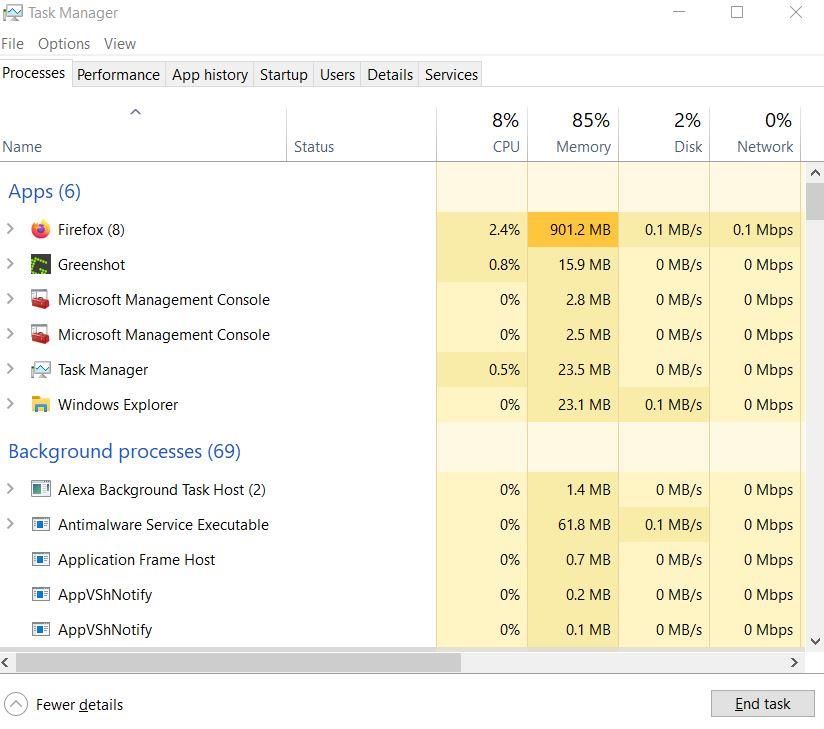
- Klikkaa Lopeta tehtävä sulkeaksesi sen yksitellen.
- Kun olet valmis, käynnistä järjestelmä uudelleen ja tarkista ongelma uudelleen.
8. Asenna Steam Launcher uudelleen
Muista poistaa Steam-asiakasohjelma ja asentaa se uudelleen tietokoneellesi korjataksesi vioittunut tai puuttuva tiedostoongelma Steamissä. Se varmistaa myös, että onko ostetut tai ladatut pelit asennettu oikein vai eivät. Tehdä niin:
- paina Windows + I avaimet avataksesi Windowsin asetukset.
- Klikkaa Sovellukset > Täältä löydät kaikki asennetut ohjelmat Sovellukset ja ominaisuudet -osio, joka on saatavilla tietokoneellesi.
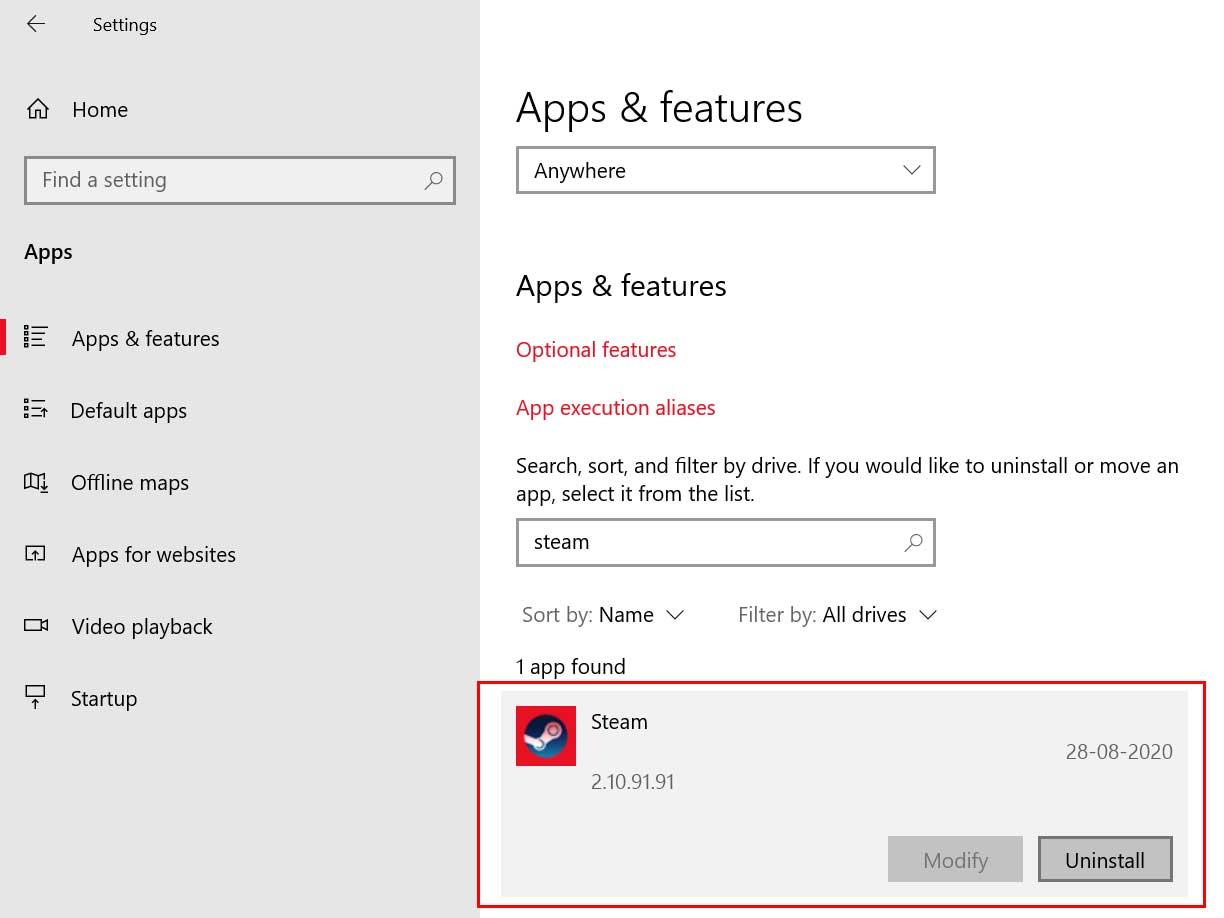
- Etsi nyt Steam asiakas listalta >Oikealla painikkeella siihen ja valitse Poista asennus.
- Valitse pyydettäessä Poista/Poista uudelleen jatkaaksesi.
- Kun olet valmis, muista käynnistää tietokoneesi uudelleen, jotta muutokset otetaan käyttöön.
- Siirry lopuksi Steam-verkkosivustolle tietokoneesi verkkoselaimen kautta ja lataa uusin Windows-käynnistysohjelma.
- Asenna se ja kirjaudu sisään olemassa olevalle Steam-tilille > Siirry kirjastoon ja suorita peli uudelleen.
- Olet hyvä lähteä.
9. Asenna myös ongelmallinen peli uudelleen
Jos mikään menetelmistä ei toiminut sinulle, yritä viimeisenä keinona poistaa ja asentaa kyseinen peli tietokoneellesi uudelleen. On myös mahdollista, että pelitiedostot tai välimuistitiedot ovat jotenkin ristiriidassa järjestelmän kanssa ja sinulle tapahtuu Steam Application Load Error 3:0000065432. Joten sinun on noudatettava alla olevia vaiheita:
- Käynnistä Steam asiakas tietokoneellasi.
- Mene nyt kohtaan Kirjasto > Oikealla painikkeella päällä ongelmallinen peli, joka aiheuttaa sinulle virheen.
- Suuntaa sitten kohti Hallitse > Valitse Poista asennus.
- Napsauta pyydettäessä Poista asennus uudelleen ja suorita asennuksen poisto loppuun noudattamalla näytön ohjeita.
- Kun olet valmis, muista käynnistää tietokoneesi uudelleen, jotta muutokset otetaan käyttöön.
- Suorita nyt Steam-käynnistin uudelleen ja asenna poistettu peli uudelleen.
- Voit myös yrittää asentaa pelin toiselle asemalle tarkistaaksesi, auttaako se sinua vai ei.
Virheen syyt vaihtelevat käyttäjästä toiseen. Voit valita sinulle parhaiten sopivan ratkaisun. Tai jos et tiedä, mikä syy aiheuttaa ongelman, kokeile kaikkia ratkaisuja yksitellen. Toivottavasti tämä artikkeli tulee käyttöösi. Jos sinulla on kysyttävää tai palautetta, kirjoita kommentti alla olevaan kommenttikenttään.
FAQ
Kuinka lisään pelejä Steam-kirjastooni?
Valitse Asetukset-valikosta Lataukset ja napsauta Steam-kirjastokansiot -painiketta. Napsauta Lisää kirjastokansio ja aseta C:\Program Files (x86)\Steam Steam-kirjastokansioksi. Jos Steam-pelisi on asennettu eri asemaan, sinulla pitäisi olla kaksi erilaista kirjastokansiota tämän vaiheen lopussa.
Kuinka voin korjata Steam-pelit, jotka eivät käynnisty Windows 10:ssä?
Kopioi Steam (exe) pelikansioon Jotkut Steam-käyttäjät ovat myös maininneet, että Steam.exe-käynnistystiedoston kopioiminen asennettuun pelikansioon voi myös korjata tällaisen ongelman. Tämä erityinen ristiriita tapahtuu aina, kun käyttäjä asentaa Steam-asiakkaan eri asemaosioon ja pelin toiseen asemaosioon.
Mikä on sovelluksen latausvirhe 3-0000065432?
Monet käyttäjät kohtaavat sovelluksen latausvirheen 3:0000065432 yrittäessään avata pelejä Steamin kautta. Useimmat pelit raportoivat, että tämä ongelma ilmenee Doomissa, Fallout 4:ssä, Skyrimissa ja muissa Bethesdan julkaisemissa peleissä, mutta tämä ei näytä olevan itsestäänselvyys, koska…
Kuinka korjata Steam-sovelluksen latausvirhe 3 (0000065432)?
Avaa SteamSetup.exe ja asenna Steam-pelialusta uudelleen noudattamalla näytön ohjeita. Kun Steam on asennettu uudelleen, avaa peli, jossa aiemmin näkyi Application Load Error 3:0000065432, ja katso, onko ongelma ratkaistu. Jos virhe toistuu, siirry seuraavaan alla olevaan menetelmään.
Kuinka korjata 2K22, joka ei käynnisty Steamissa?
Suorita Steam järjestelmänvalvojana 2.Poista virustorjunta väliaikaisesti käytöstä 3. Tarkista tietyn nimikkeen pelitiedostojen eheys 4. Poista pelin kansio asiakirjoista 5. Poista Steam appcache -kansio 6. Kopioi Steam (exe) pelikansioon 7. Sulje taustatehtävät 8. Asenna Steam Launcher uudelleen 9. Asenna 2K22 uudelleen
Kuinka korjata steam, joka ei reagoi peleihin?
Avaa Steam-käynnistin tietokoneellasi/kannettavallasi. Siirry Pelikirjastoon > Napsauta hiiren kakkospainikkeella tiettyä sinua huolestuttavaa peliä. Napsauta seuraavaksi Ominaisuudet > Siirry Paikalliset tiedostot -välilehteen. Valitse sitten Tarkista pelitiedostojen eheys. Odota prosessin valmistumista. Kun olet valmis, muista käynnistää tietokoneesi kokonaan uudelleen muuttaaksesi tehosteita välittömästi.
Kuinka korjaan latausvirheen 3 Steamissa?
Napsauta seuraavaksi hiiren kakkospainikkeella peliä, joka näyttää latausvirheen 3:0000065432, ja valitse Ominaisuudet. Avaa pelin Ominaisuudet-ikkunassa Paikalliset tiedostot -välilehti ja napsauta Siirrä asennuskansio. Käytä seuraavassa ikkunassa Valitse asennuspaikka -kohdan pudotusvalikkoa ja valitse Asenna kohdasta C:\Program Files (x86)\Steam ja napsauta Seuraava.
Farming Simulator 19 -päivityssovelluksen latausvirheen 65432 korjaaminen?
ei voi käynnistää peliä enää päivityssovelluksen latausvirhe 3.00000 65432 ja nyt? 1. Suorita Steam ja napsauta KIRJASTO. 2. Napsauta hiiren kakkospainikkeella Farming Simulator 19:ää ja napsauta Ominaisuudet. 3. Napsauta PAIKALLISET TIEDOSTOT -välilehteä ja sitten SELAA PAIKALLISIA TIEDOSTOJA… -painiketta. 4. Napsauta hiiren kakkospainikkeella FarmingSimulator2019.exe-sovellusta > Ominaisuudet. 5.
Kuinka poistaa Steam Windows 10:ssä?
Avaa Ohjauspaneeli (käytä Windows-hakua). Siirry kohtaan Ohjelman asennuksen poistaminen. Valitse täällä Steam ja napsauta Poista asennus. Odota, kunnes prosessi on valmis, ja käynnistä tietokone uudelleen. Lataa Steam-asennusohjelma viralliselta Steamin verkkosivustolta. Suorita se ja seuraa näytön ohjeita.
Kuinka pakotan Steamin avautumaan Windows 10:ssä?
Kuinka pakotan Steamin avaamaan? Steamin lataaminen kestää usein jonkin aikaa. Jos haluat pakottaa sen avaamaan, napsauta Windowsin tehtäväpalkin ^-painiketta, napsauta hiiren kakkospainikkeella Steam-kuvaketta ja napsauta Kirjasto.Jos se ei vieläkään avaudu, lopeta kaikki ohjelman palvelut Task Managerin kautta ja käynnistä peliohjelma uudelleen.
Kuinka korjata steam, joka ei avaa tai käynnistä pelejä?
Avaa Steam-sovellus työpöydälläsi. Kun olet Kirjasto-ikkunassa, etsi peli(t), joita et voi käynnistää tai pelata, ja napsauta niitä hiiren kakkospainikkeella. Valitse nyt Ominaisuudet-vaihtoehto. Napsauta Ominaisuudet-ikkunassa Paikalliset tiedostot > Tarkista pelitiedostojen eheys. Tee tämä jokaisessa pelissä, jonka avaamisessa tai käynnistämisessä on ongelmia.
Onko steamin kanssa ongelmia Windows 10:ssä?
Monet Windows 10 -käyttäjät pelaavat Steam-pelejä säännöllisesti, mutta joskus Steamin kanssa voi esiintyä ongelmia. Ongelmista puheen ollen, tässä on joitain käyttäjien ilmoittamia yleisiä ongelmia: Steam-pelit eivät käynnisty – Tämä on yleinen ongelma, ja se johtuu yleensä virustorjuntaohjelmistostasi. Lisää vain Steam poikkeusluetteloon ja tarkista, auttaako se.
Kuinka lisään ohjelman Steam-kirjastooni?
Käynnistä Steam ja etsi ”Pelit”-valikko. Steam-käyttöliittymän yläosassa on useita avattavia valikoita, joissa on useita vaihtoehtoja. Etsit ”Pelit”-valikkoa. Tämä avaa erillisen ikkunan, josta voit löytää ohjelman, jonka haluat lisätä.
Kuinka lisätä Gog-pelejä Steam-kirjastoon?
Avaa Steam-sovellus. Napsauta Kirjasto-välilehteä -> valitse Lisää muu kuin Steam-peli. Etsi pelin suoritettava tiedosto (löytyy yleensä kiintolevyn :C-asemasta -> GOG Games -kansiosta). Napsauta vastaavaa pelin suoritettavaa tiedostoa -> lisää se luetteloon samalla, kun muutat nimeä haluamallasi tavalla.












